- 1. rész: Mi az M4B fájlformátum?
- 2. rész: M4B konvertálása MP3 formátumba a FoneLab Video Converter Ultimate segítségével
- 3. rész: M4B konvertálása MP3 formátumba VLC Media Player segítségével
- 4. rész: M4B konvertálása MP3 formátumba az Audacity segítségével
- 5 rész. Hogyan lehet átalakítani az M4B fájlt MP3-re az iTunes használatával
- 6 rész. Hogyan lehet átalakítani az M4B fájlt MP3 Online formátumra
- 7. rész. GYIK az M4B MP3 formátummá konvertálásával kapcsolatban
konvertálja az MPG / MPEG fájlokat MP4 formátumba gyors sebességgel és magas kimeneti kép / hangminőséggel.
- Konvertálja az AVCHD MP4-re
- Konvertálja az MP4 fájlt WAV-ként
- Konvertálja az MP4 WebM-re
- MPG konvertálása MP4-re
- Az SWF átalakítása MP4-re
- MP4 átalakítása OGG-re
- VOB konvertálása MP4-ba
- Az M3U8 átalakítása MP4-re
- MP4 átalakítása MPEG-re
- Feliratok beágyazása az MP4-be
- MP4 osztók
- Távolítsa el az audio eszközt az MP4-ből
- Konvertálja a 3GP videókat MP4-re
- MP4 fájlok szerkesztése
- AVI konvertálása MP4-ba
- A MOD átalakítása MP4-ba
- MP4 átalakítása MKV-ra
- A WMA konvertálása MP4 formátumra
- MP4 konvertálása WMV-re
Az 5 legjobb eszköz az M4B hatékony és egyszerű konvertálásához MP3 formátumba
 Frissítve: Lisa Ou / 02. november 2021. 16:30
Frissítve: Lisa Ou / 02. november 2021. 16:30Szívesen hallgatsz hangoskönyv fájlokat? Ez valóban egy innovatív módja kedvenc könyvének vagy regényének hallgatásának, a könyv nyomtatott példányának olvasása helyett. Azonban nem minden médialejátszó vagy eszköz támogatja a hangoskönyvek lejátszását, vagy nem mindenki engedheti meg magának olyan eszközt, amely kizárólag az M4B formátumot támogatja. Ha olyan eszközt vagy médialejátszót használ, amely nem támogatja az M4B-t, válassza az M4B konvertálását MP3 formátumba, amely az egyik leggyakoribb és legszélesebb körben használt hangformátum világszerte. Ezenkívül az MP3-at szinte minden eszköz és médialejátszó támogatja, ami megkönnyíti a hangoskönyv-hallgatás élményét. Tanulja meg, hogyan teheti ezt meg az elérhető eszközökkel és könnyen követhető megoldásokkal.
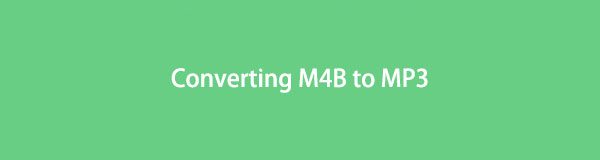

Útmutató
- 1. rész: Mi az M4B fájlformátum?
- 2. rész: M4B konvertálása MP3 formátumba a FoneLab Video Converter Ultimate segítségével
- 3. rész: M4B konvertálása MP3 formátumba VLC Media Player segítségével
- 4. rész: M4B konvertálása MP3 formátumba az Audacity segítségével
- 5 rész. Hogyan lehet átalakítani az M4B fájlt MP3-re az iTunes használatával
- 6 rész. Hogyan lehet átalakítani az M4B fájlt MP3 Online formátumra
- 7. rész. GYIK az M4B MP3 formátummá konvertálásával kapcsolatban
1. Mi az M4B fájlformátum?
Az M4B fájlformátum egy MPEG-4 hangoskönyv fájlformátum, amelyet az iTunes hangoskönyvek és podcastok tárolására használ. A fejezetek könyvjelzőinek metaadatait az M4B támogatja, így a médialejátszó visszatérhet az utolsó hallgatási ponthoz. Ez az M4B legnépszerűbb funkciója, mert időt takarít meg azzal, hogy nem kell átköltöznie oda, ahol a felhasználók korábban megálltak.
Az iTunes-on vagy az Apple Books-on keresztül vásárolt M4B-fájlok jelszóval védettek, és csak bizonyos számítógépeken vagy Apple-eszközökön játszhatók le. Ezzel kapcsolatban az M4B nem olyan népszerű, mint az MP3. Ennek eredményeként az M4B-t MP3-ra kell konvertálni.
A Video Converter Ultimate a legjobb video- és audiókonvertáló szoftver, amely képes az MPG / MPEG MP4 formátumba konvertálni gyors és nagy teljesítményű kép / hang minőséggel.
- Konvertáljon bármilyen video- vagy audiofájlt, például MPG, MP4, MOV, AVI, FLV, MP3 stb.
- Támogatja a 1080p / 720p HD és 4K UHD videó konvertálást.
- Hatékony szerkesztési funkciók, mint a Vágás, Vágás, Forgatás, Effektusok, Javítás, 3D és így tovább.
2. Hogyan lehet M4B-t MP3 formátummá konvertálni a FoneLab Video Converter Ultimate segítségével
FoneLab Video Converter Ultimate kiváló eszköz az átalakításhoz. A FoneLab Video Converter Ultimate segítségével konvertálja M4B-jét MP3-ba vagy MP3-ból M4B-be. Ezzel az eszközzel bármilyen médiafájl-formátumot könnyedén konvertálhat, és a kimeneti minőség megegyezik az eredetivel. A FoneLab Video Converter Ultimate szintén többcélú, és Mac és Windows rendszeren is elérhető szerkesztési és átalakítási célokra.
Az M4B MP3 formátumba konvertálásának lépései a FoneLab Video Converter Ultimate segítségével:
1 lépésA kezdéshez telepítse és futtassa a FoneLab Video Converter Ultimate programot számítógépén.

2 lépésMásodszor, adja hozzá a konvertálni kívánt M4B fájlt az interfészhez. A fájlt áthúzhatja a felületre, vagy kattintson a Fájl hozzáadása gombra. Egy vagy több fájlt konvertálhat egyszerre a FoneLab Video Converter Ultimate segítségével.
3 lépésVégül, miután hozzáadta az M4B fájlokat a konvertáláshoz, most egyszerűen kiválaszthatja a kimeneti formátumot. Válassza ki MP3 megnyitásakor a legördülő menüből profil vagy kattintson Mindet átalakítani.

4 lépésEzután menj ide beállítások és finomhangolja az MP3 hangbeállításokat, hogy a legjobb minőséget kapja az Ön igényeinek megfelelően.

5 lépésEzenkívül kattintson a vágás ikonra, ha a M4B videó MP3-ba. Csak a szükséges részeket konvertálhatja MP3 formátumba, ha szükséges.

6 lépésVégül kattintson Megtérít amikor a fájl készen áll a konvertálásra.

A Video Converter Ultimate a legjobb video- és audiókonvertáló szoftver, amely képes az MPG / MPEG MP4 formátumba konvertálni gyors és nagy teljesítményű kép / hang minőséggel.
- Konvertáljon bármilyen video- vagy audiofájlt, például MPG, MP4, MOV, AVI, FLV, MP3 stb.
- Támogatja a 1080p / 720p HD és 4K UHD videó konvertálást.
- Hatékony szerkesztési funkciók, mint a Vágás, Vágás, Forgatás, Effektusok, Javítás, 3D és így tovább.
3. Hogyan lehet M4B-t MP3-má konvertálni a VLC Media Player segítségével
Alternatív megoldásként a VLC Media Player is használható. Ez a program egyben médialejátszó és streaming médiaszerver is, amely nyílt forráskódú és többplatformos. Mindenekelőtt a VLC Media Player képes konvertálni és támogatni a legtöbb médiafájl-formátumot.
Az M4B MP3 formátumba konvertálásának lépései VLC segítségével:
1 lépésKezdésként indítsa el a VLC Media Playert a számítógépén. Menj a Média fület a panel jobb felső sarkában. Ezután válassza ki Átalakítás / Save a legördülő menüből.

2 lépésMiután megjelenik a felugró ablak fül, kattintson a gombra hozzáad. Ha szükséges, további M4B fájlokat is hozzáadhat.

3 lépésEzt követően az alján a Média ablakban kattintson a Átalakítás / Save gombot.

4 lépésVégül adja hozzá a profilnevet, és állítsa be az MP3-at hangkimeneti formátumként a kattintás után Teremt.

5 lépésVégül állítsa be a fájl célhelyét, és kattintson a gombra Rajt.

4. Hogyan lehet M4B-t MP3-má konvertálni az Audacity segítségével
Az Audacity egy népszerű digitális rögzítő, szerkesztő és konvertáló program képzett szakemberek és nem szakemberek számára egyaránt. MP3 konvertálásához M4B-vé vagy fordítva használja az Audacityt.
Az M4B MP3 formátumba konvertálásának lépései az Audacity segítségével:
1 lépésElőször nyissa meg vakmerőség a számítógépén. Ezt követően menjen a filé Tabulátor és válassza ki Nyisd ki.

2 lépésEzután kattintson a gombra Nyisd ki miután átböngészte és kiválasztotta a konvertálni kívánt fájlt.
3 lépésEzt követően lépjen vissza a Fájl lapra, és válassza ki a lehetőséget Export. Ezután válassza ki Exportálás MP3 formátumban a legördülő menüből.
4 lépésTestreszabhatja a kimeneti fájl minőségét és beállításait is. A konvertálás megkezdéséhez kattintson a gombra Megtakarítás akkor OK.
5. Hogyan lehet M4B-t MP3-má konvertálni az iTunes segítségével
Az M4B-t MP3-má konvertálhatja közvetlenül az iTunes könyvtárából. Mivel közvetlenül az iTunesból konvertálhat és menthet, ez egy nagyon hatékony és egyszerű M4B konverter. Ezekkel az egyszerű utasításokkal konvertálhatja az M4B-t MP3-má az iTunes használatával. Mivel azonban az iTunes nem érhető el egyes MacOS-okon, használja inkább az Apple Music alkalmazást. Ettől függetlenül a lépések pontosan ugyanazok.
Az M4B MP3 formátumba konvertálásának lépései az iTunes/Apple Music segítségével:
1 lépésKezdésként indítsa el az iTunes alkalmazást a számítógépén vagy Apple Zene a Mac gépen. Lépjen a felület menüsorába, és válassza a Szerkesztés lehetőséget a megjelenő legördülő listából. Válassza ki a preferenciát a legördülő menüből.

2 lépésEzt követően a felugró ablakban általános lapon válassza ki a lehetőséget Import Settings.

3 lépésEzek után válassz MP3 kódoló melletti menüből A behozatali, majd kattintson a gombra OK.

4 lépésVégül a könyvtárából válassza ki a konvertálni kívánt zenét, majd lépjen ahová filé és válassz Konvertálás ebből a legördülő listát. Végül válassza ki Létrehozása MP3 verzió a legördülő menüből.

6. Hogyan lehet M4B-t MP3-ra konvertálni online
Azonban lehet, hogy Ön az a fajta, aki megveti a harmadik féltől származó programok számítógépére való telepítésének gondolatát. Ebben az esetben használjon online konvertert. A Convertio File Convertert online alternatívaként használhatja. Konvertálja az M4B-t MP4-re és számos más támogatott médiafájltípust a Convertio File Converter segítségével.
Az M4B MP3 formátumba konvertálásának lépései a Convertio File Converter segítségével:
1 lépésKezdésként nyissa meg a számítógép böngészőjét, és keressen rá Konvertáló fájl konverter. Mindenképpen látogassa meg a Convertio hivatalos webhelyét.

2 lépésMásodszor, adja hozzá a konvertálandó fájlt a három elérhető mód egyikével: Válassza a Fájlok, a Dropbox és a Google Drive lehetőséget. Válassza ki az Ön és a fájl forrása számára legkényelmesebb lehetőséget.
3 lépésVégül válassza ki az MP3-at kimeneti formátumként. Ezenkívül kattintson beállítások a hangbeállítások módosításához.
4 lépésEzután az M4B-fájl ingyenes online konvertálásához MP3-ra, kattintson a gombra Megtérít. Végül, amikor az átalakítás befejeződött, kattintson a gombra Letöltés.
7. GYIK az M4B MP3 formátumba konvertálásával kapcsolatban
Mi játssza le az M4B fájlt?
Lejátszhat M4B fájlokat az Apple Books alkalmazással Mac számítógépeken és más Apple eszközökön. M4B fájlokat is lejátszhat az Apple iTunes for Windows segítségével. Néhány hangoskönyv-könyvtárral, például a LibriVox-szal is lejátszhatja az M4P-t.
Az M4B ugyanaz, mint az M4A?
A legfontosabb különbség az, hogy az M4B egy hangoskönyv-kiterjesztés, míg az M4A egy zenei fájlkiterjesztés. Az M4B is teljesen titkosított DRM-mel és DRM-mentesen, de az M4A-t csak a DRM titkosítja.
Biztonságban vannak az M4B fájlok?
Igen. A DRM védi a megvásárolt M4B hangoskönyveket, biztosítva, hogy csak engedélyezett számítógépes szoftvereken és eszközökön lehessen lejátszani.
A Video Converter Ultimate a legjobb video- és audiókonvertáló szoftver, amely képes az MPG / MPEG MP4 formátumba konvertálni gyors és nagy teljesítményű kép / hang minőséggel.
- Konvertáljon bármilyen video- vagy audiofájlt, például MPG, MP4, MOV, AVI, FLV, MP3 stb.
- Támogatja a 1080p / 720p HD és 4K UHD videó konvertálást.
- Hatékony szerkesztési funkciók, mint a Vágás, Vágás, Forgatás, Effektusok, Javítás, 3D és így tovább.
Az MP3 fájlformátum minden bizonnyal a legjobb formátum az M4B konvertálásához. Biztosan egyszerű és gyors, a rendelkezésre álló eszközök pedig könnyen hozzáférhetők és használhatók. A fenti 5 legjobb eszköz az M4B MP3-má konvertálásának hatékony és eredményes módjait tartalmazza. Mindenek felett, FoneLab Video Converter Ultimate a leginkább ajánlott eszköz, mivel a médiafájl-formátumok széles skáláját támogatja, valamint beépített szerkesztő- és vágófunkciókkal rendelkezik.
